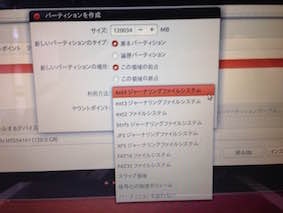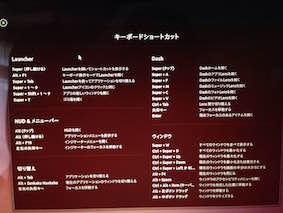昔のマシンにubuntuをいれてみました。
基本は素直に進んでいけばインストールは簡単です。
ただ、そのときに気になった内容をメモしておきます。
マシン性能(メモリ2GB、HDD120GB)がそこまでよくないのでちょっと心配
inspiron 700M 君です。
Celeron M 330(1.4GHz)
追記:20150423
やはり古いPCには荷が重かったので、Lubuntu(ルブントゥ)なるものをいれてみることにします。
wikipediaより
Lubuntu(ルブントゥ)はUbuntuから派生したディストリビューションであり、「軽量で、リソース消費量が少なく、省エネ」なことを目指したプロジェクトである。
(Lubuntuインストールは未投稿)
ダウンロード
以下からUbuntu 14.04 32bit版をダウンロードします。
Ubuntu Desktop 日本語 Remixのダウンロード
今回はデュアルブートをするつもりではないので、真っさらから入れます。
そのため、DVDに焼き付けてからインストールする方法をとりました。
インストール
こちらのサイトを参考にさせてもらいました。
Ubuntuアプリのいいところ
Ubuntu日本語フォーラム
まずは、DVDで起動するようにBIOSの設定をしておきます。
- Ubuntu 14.04をインストールDVDで起動
DVDで起動して動作確認するか、いきなりインストールするか聞かれます。
いきなりインストールしました。
- インストール準備
マシンに入れることができるかチェックしてくれるみたいです。
自分で入れるチェックは参考サイトのようにチェックを入れずに進めました。
- インストールの種類
がっつり消すために削除してインストールを選択でもよかったのですが、パーティション設定をしたかったので、「それ以外を選択」
利用方法 のプルダウンが沢山でてきました。
どれを選んだらいいのか(TT)
・ext4ジャーナリングファイルシステム
・ext3ジャーナリングファイルシステム
:
フォーラムから
・Ubuntuをインストールするのに必要なパーティションは2つ
システム全てを表す / と swap
・/ のファイルシステムはExt4
・swap はswap
とあったので、
OS専属のパーティションとしてext4を選択し、適当に分割しました。
(今回は、120GBHDDなので、70GBを割り当て)
また、「swapは実メモリの2倍〜1.5倍程度がお勧め」ということで
メモリ2GBに対して2倍の、4GBに設定しました。
※もしデュアルブートにしていた場合、
swap領域をそれぞれのOSで持っておかないといけないらしいです。
最初にubuntu用にswap領域をもっていて、その後、デュアルブートでwindowsを入れる場合はwindows用swap領域を取らないと、ubuntu用にとったswap領域が壊れるのでubuntuがおかしくなるそうです。
あとはよくあるインストールの流れです。
4. タイムゾーンの選択
5. キーボードレイアウトの選択(デフォルトのまま)
6. あなたの情報を入力(初期ユーザパスワード設定)
7. インストール開始
スライドショーで開始されます。
なんかヤギみたいなのがでてきます。
インストール完了で再起動。
初期起動で設定したIDでログインするんですが、一回コマンドライン画面で止まりました。
DVDは自動的に取り出されたのですが、、、
とりあえず、Enterをおしたら再起動で進みました。
Ubuntu起動
次に、起動後、ソフトウェアの更新確認をします。
コンピュータとオンラインリソースを検索(左一番上のアイコン)から「update」と入力して検索
「ソフトウェアの更新」があるのでそれを実行します。
どうも、私のPCでは古すぎてめっちゃ遅いです。
インストールはできましたが、これは。。。使用不可のレベルっぽいです。。。
これから、どこまでできるのか見極めてから、、使えるか考えます。